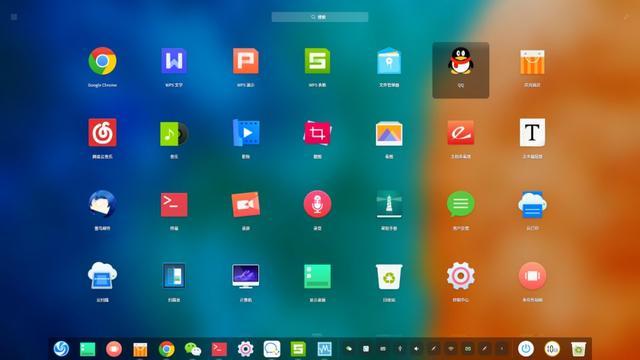
在老毛桃身边,很多朋友都是在用着Windows系统,当然,也有少部分会尝试其他的操作系统,如深度、中兴新支点等等。如果你玩腻了Windows,老毛桃建议可以试试使用深度操作系统Deepin V20!

我们或多或少都知道深度操作系统,它是一个致力于为全球用户提供美观易用、安全可靠的Linux发行版。继今年1月国产操作系统UOS v20版发布之后,Deepin V20操作系统正式发布了。与此同时,它带来了全新的Deepin桌面及全家桶软件、Linux 5.3内核,最令用户兴奋的是,Deepin V20是免费使用的,且永久免费!
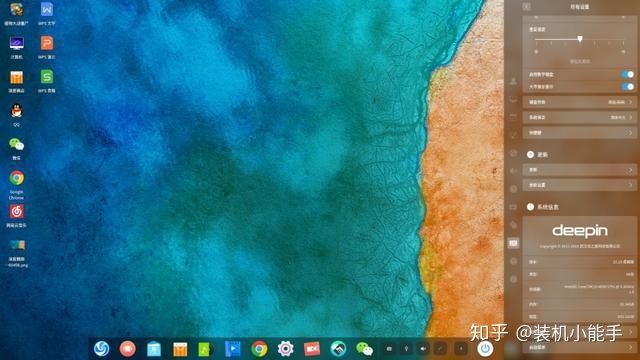
在以往的文章中,有用户问老毛桃怎么安装深度系统,也有的抱着深度系统实不实用的疑问态度。在Deepin V20中,全新的设计可带给用户不一样的交互体验,且在不断优化系统各方面的同时,也给用户带来了更加丰富的应用生态和系统稳定性。
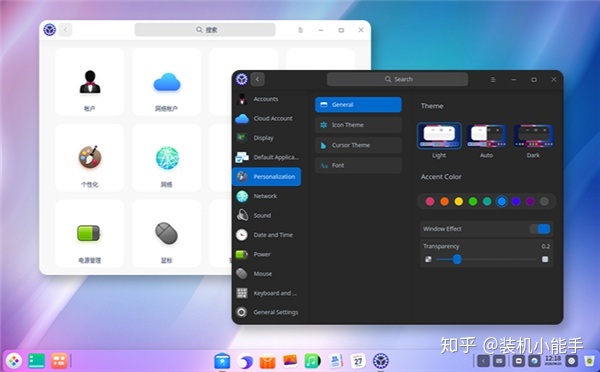
其中最为突出的是Deepin V20的桌面环境,焕然一新的图形界面以及别出心裁的配色与图标设计,除此之外,还有全新打造的桌面应用,当然少不了内置应用商店的常用软件,比如讯飞输入法(Linux版),网易云音乐(Linux版),WPS(Linux版),永中office(Linux版)以及QQ(Linux版),还有wine过来的微信(wine)等等。在系统稳定性和兼容性方面,Deepin V20支持更多硬件的新版稳定内核,以此提高这方面的性能。
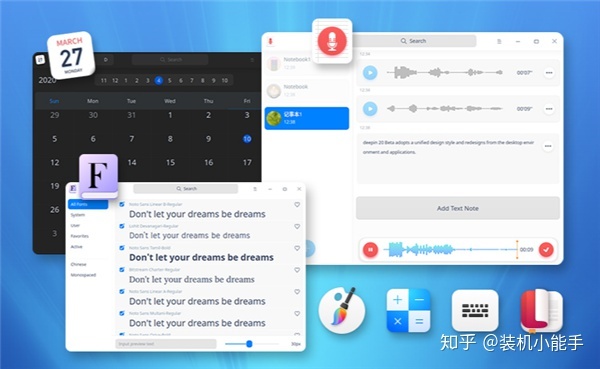
那么接下来的内容是老毛桃跟大家分享体验Deepin V20的操作方法,感兴趣的一起走!
第一步:下载深度Deepin V20的镜像文件(注意不要选择下载live系统,避免虚拟机安装系统失败);
第二步:开启win10系统中的Hyper-V虚拟机;
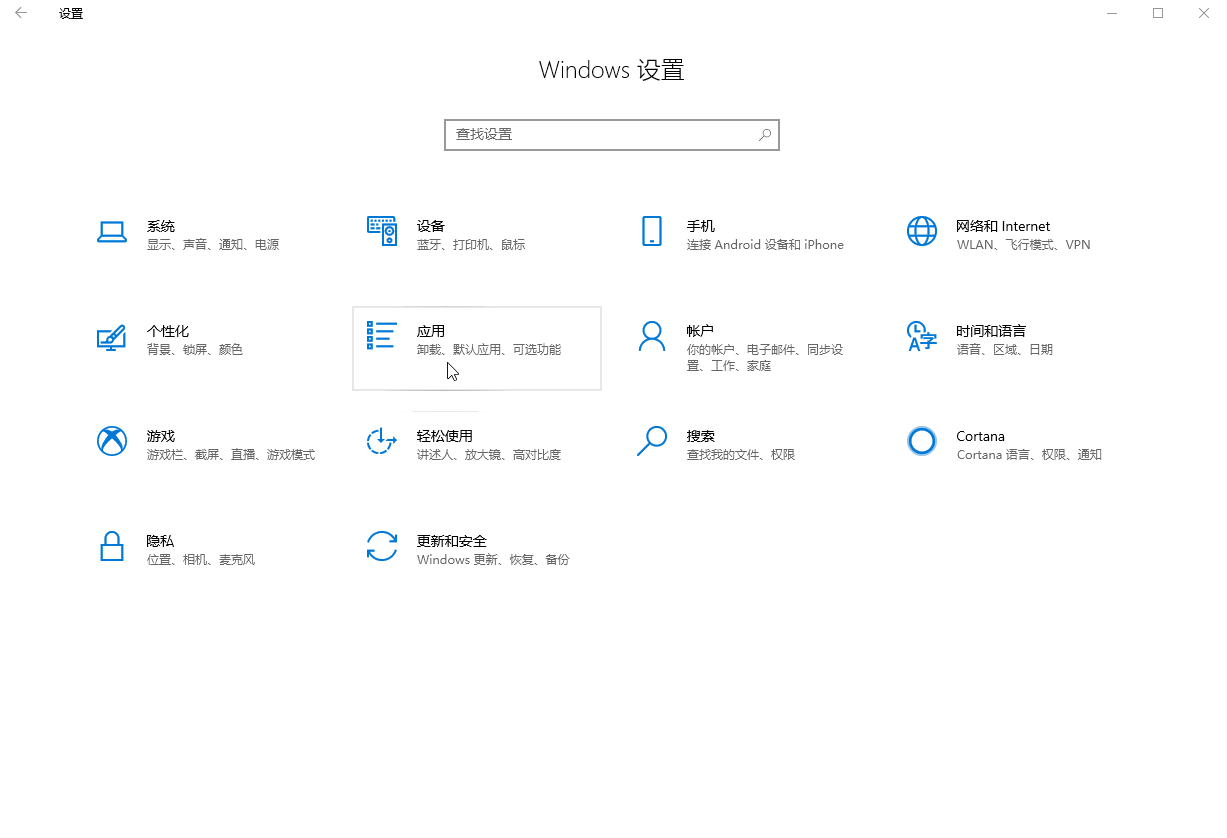
如何开启呢?
1、 打开开始菜单,点击【设置】图标;
2、在设置界面中,依次打开【应用】-【程序和功能】,找到并点击【启用或关闭Windows功能】,接着在弹出的窗口中勾选【Hyper-V】,最后点击【确定】即可。
第三步:在开始菜单中找到并打开Hyper-V虚拟机,点击【创建-虚拟机】,根据提示操作即可;
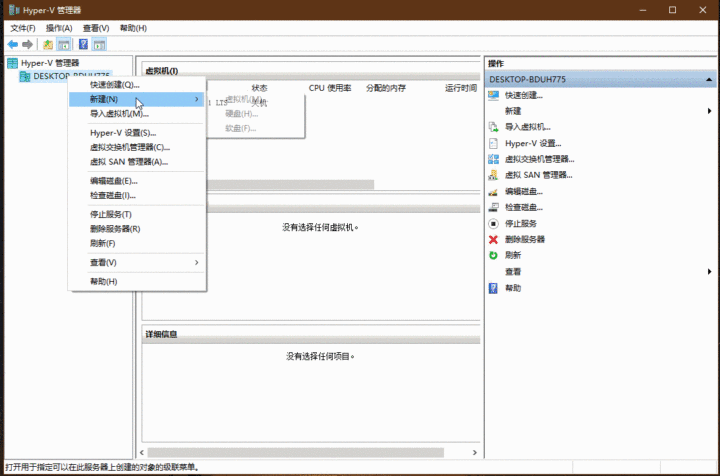
创建的注意事项:
(1)虚拟机的代数选择“第一代”
(2)内存设置至少4G或以上
(3)配置网络方面,默认交换机
(4)磁盘大小至少50G或以上
第四步:完成创建后打开虚拟机,点击【启动】,接着选择【Install Deepin】进行安装即可。
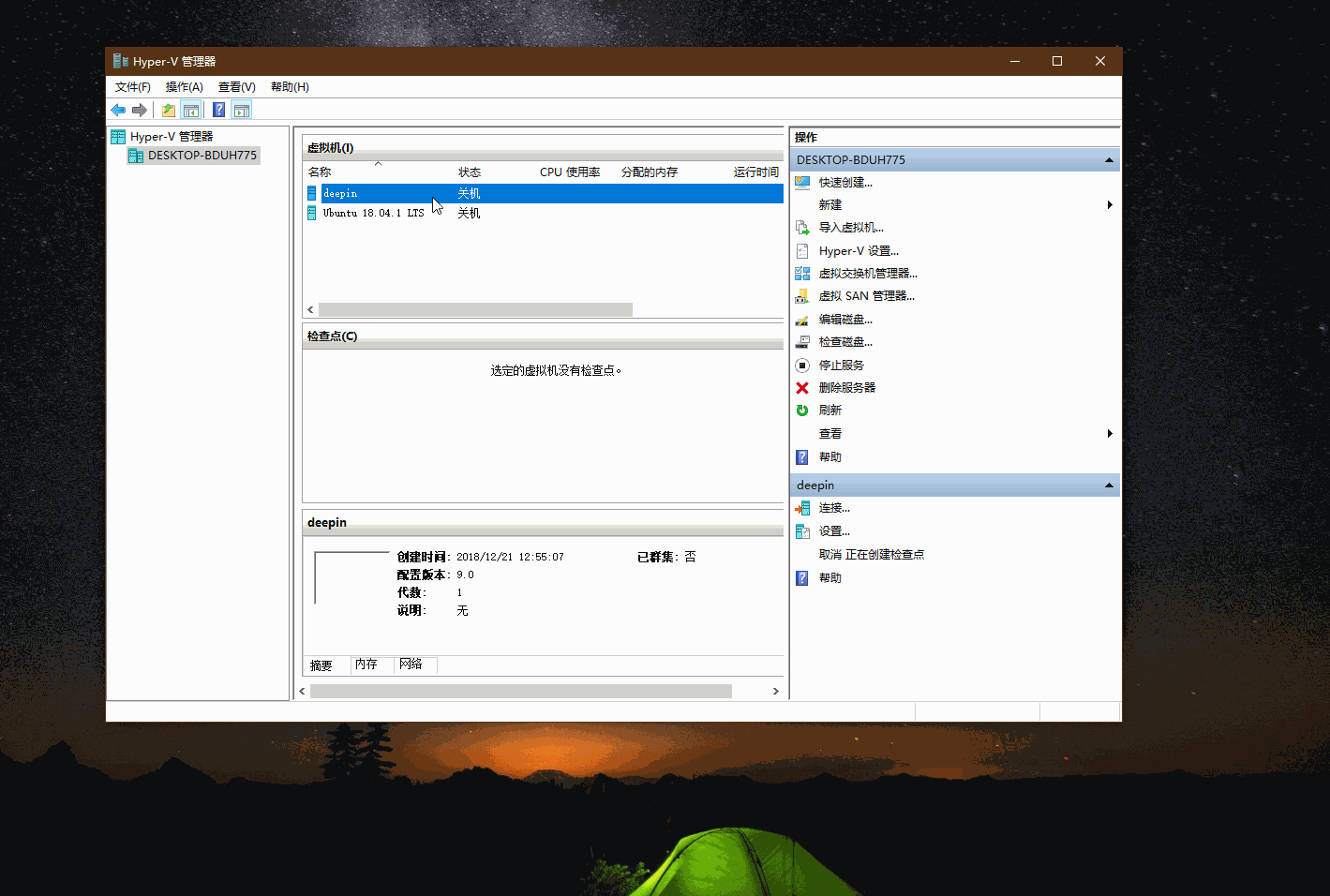




















 3710
3710

 被折叠的 条评论
为什么被折叠?
被折叠的 条评论
为什么被折叠?








